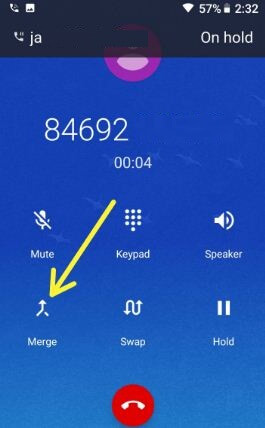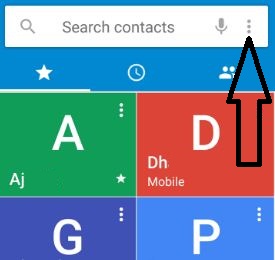Verwendung der Anrufweiterleitung in Android 10, 9 (Pie), 8.1 (Oreo)
Möchten Sie Anrufe auf den neuesten Android-Geräten weiterleiten? Hier erfahren Sie, wie Sie die Anrufweiterleitung in Android 8.1 Oreo-Geräten aktivieren. In den Einstellungen für die Anrufweiterleitung von Android Oreo können Sie die Anrufweiterleitung festlegen wenn beschäftigt oder wenn unbeantwortet oder wenn nicht erreichbar Ihre Nummer. Stoppen Sie außerdem die Anrufweiterleitung auf den neuesten Android-Geräten (verfügbar für Android 10, 9 Pie. 8.1 Oreo) jederzeit.
In den Android Oreo Anrufeinstellungen sehen Sie Anrufkonten, feste Wählnummern, Anrufweiterleitung und zusätzliche Einstellungen für Anruferidentifikation & Anruf warten die Einstellungen. Verschiedene Android-Geräte haben leicht unterschiedliche Einstellungen, um Anrufweiterleitungseinstellungen wie Google Pixel zu ändern. Pixel 2, Pixel 2 XL, Pixel XL, Nexus 6P / 5X, Galaxy S9 / S8, Note 8 und mehr. Schauen Sie sich die folgenden Schritte an, um die Anrufweiterleitung in Android 8.0 Oreo-Geräten einzurichten.
- So blockieren Sie Anrufe und Nachrichten in Android Nougat 7
- So beschränken Sie die Datennutzung unter Android 10
- So blockieren Sie SMS auf Galaxy S8 und Galaxy S8 Plus
- So blockieren Sie einen Anruf und Textnachrichten unter Android 10
So richten Sie die Anrufweiterleitung unter Android 8.0 und 8.1 Oreo ein
Schauen Sie sich die unten angegebenen Einstellungen an, um Anrufe auf Android 9 Pie und den neuesten Android 10-Geräten weiterzuleiten.
Anrufe weiterleiten auf Android 9 Pie und Android 10
Schritt 1: Öffne das Telefon App in Ihren neuesten Android-Geräten.
Schritt 2: Tippen Sie auf Drei vertikale Punkte (Menü) in der oberen rechten Ecke.
Schritt 3: Wählen die Einstellungen.
Schritt 4: Tippen Sie auf Anrufe.
Schritt 5: Tippen Sie auf Anrufweiterleitung.
Standardmäßig sind alle Einstellungen für die Android-Anrufweiterleitung deaktiviert.
Schritt 6: Wähle aus Immer weiterleiten / Wenn beschäftigt / Wenn unbeantwortet / Wenn nicht erreichbar.
Schritt 7: Wählen aus der obigen Liste und Geben Sie eine Handynummer ein oder Wählen Sie den Kontakt von der Liste.
Schritt 8: Tippen Sie auf ANMACHEN.
Jetzt werden Ihre Anrufe an die von Ihnen eingegebene Nummer weitergeleitet.
Aktivieren Sie Anklopfen auf Android 10
Telefon-App> Mehr> Einstellungen> Anrufe> Zusätzliche Einstellungen> Anklopfen umschalten
Für Android 8.0 und 8.1 Oreo
Schritt 1: Öffnen Telefonanruf App in Ihren Android Oreo Geräten.
Schritt 2: Tippen Sie auf Drei vertikale Punkte (Menü) in der oberen rechten Ecke.
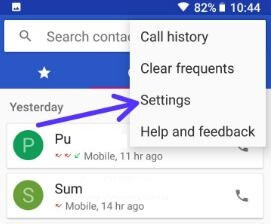
Schritt 3: Wählen Die Einstellungen.
Hier sehen Sie Telefoneinstellungen wie Anzeigeoptionen, schnelle Antwort, Anrufe, Anrufsperre, Voicemail, Barrierefreiheit, Anrufer-ID & Spam und mehr.
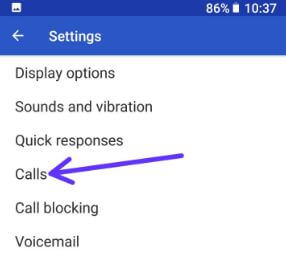
Schritt 4: Tippen Sie auf Anrufe.

Schritt 5: Tippen Sie auf Anrufweiterleitung.
Sie können unten vier Optionen in Ihren Android Oreo 8.0 & 8.1 Geräten sehen.

Immer vorwärts: Fügen Sie die Telefonnummer hinzu, an die Sie den Anruf immer weiterleiten möchten.
Wenn beschäftigt: Wenn Ihr Anruf besetzt ist, leiten Sie ihn an eine andere Nummer weiter.
Wenn unbeantwortet: Wenn Ihr Telefon unbeantwortet anruft, leiten Sie es an diese Nummer weiter.
Wenn nicht erreichbar: Wenn Ihr Telefon nicht erreichbar ist, leiten Sie den Anruf an eine andere Nummer weiter.
Schritt 6: Wählen aus den oben angegebenen Optionen, die Sie festlegen möchten.
Schritt 7: Geben Sie ein Handynummer Anrufe weiterleiten, wenn die Nummer besetzt ist.

Schritt 8: Tippen Sie auf Schalte ein.
So stellen Sie die Anrufweiterleitung auf Android Lollipop 5.1.1 & Marshmallow 6.0 ein
Schritt 1: Öffne das Telefon App.
Schritt 2: Tippen Sie auf Mehr in der oberen rechten Ecke.
Schritt 3: Tippen Sie auf Die Einstellungen.
Schritt 4: Tippen Sie auf Mehr Einstellungen unter Anrufeinstellungen.
Wenn Ihr Android-Gerät über zwei SIM-Karten verfügt, wählen Sie SIM 1 oder SIM 2.

Schritt 5: Wählen Anrufweiterleitung.
Schritt 6: Tippen Sie auf Sprachanruf oder Videoanruf.
Hier sehen Sie Immer weiterleiten, wenn beschäftigt, wenn unbeantwortet und wenn nicht erreichbare Einstellungen für die Weiterleitung von Anrufen in Android Marshmallow- und Lollipop-Geräten.
Und das ist es.Ich hoffe, dieses Tutorial ist hilfreich, um die Anrufweiterleitung in Android 8.0 Oreo zu verwenden. Wenn Sie irgendwelche Probleme haben, teilen Sie uns dies im Kommentarfeld unten mit. Vergessen Sie nicht, unsere anderen Android 8.1-Tipps zu lesen.